
이전 포스팅에서 팀뷰어 다운로드를 끝내셨다면 , 이번에는 팀뷰어 사용법 에 대해서 포스팅을 하도록 하겠다.
팀뷰어를 모르시는 분들을 위해 간략하게 설명 하면 , 코로나 시대 이후에 비대면 서비스가 활성화 되면서 ,
원격제어 기능을 이용한 비대면 서비스를 제공할수 있는 프로그램이다.
이번에 팀뷰어 기능이 업데이트 되면서 (구) 팀뷰어 사용법 과 (신) 팀뷰어 사용법 으로 나눌수있다. 이번 포스팅은
우리에게 익숙한 (구)팀뷰어 사용법이다. 새로운 사용법 같은경우 빠른 시일에 업데이트 하도록 하겠다.
1.사용방법
팀뷰어를 설치후 실행하게된다면 아래 홈 화면 이미지를 볼수있을것이다.
여기서 먼저 해야하는건 회원가입이다. 구글 계정을 보유하고있다면 기존 구글 계정을 사용 하여서 쉽게 가입 할수가있다.
회원가입버튼은 라이언 이모티콘 위에를 눌르시면 확인하실수있다.

2.회원가입
회원가입 방법은 총3가지이다.
1. 구글 아이디로 로그인
2. 마이크로소프트 아이디로 로그인
3. 계정 만들기
개인적인 의견으로 구글아이디로 간편하게 만드시는걸을 추천한다.
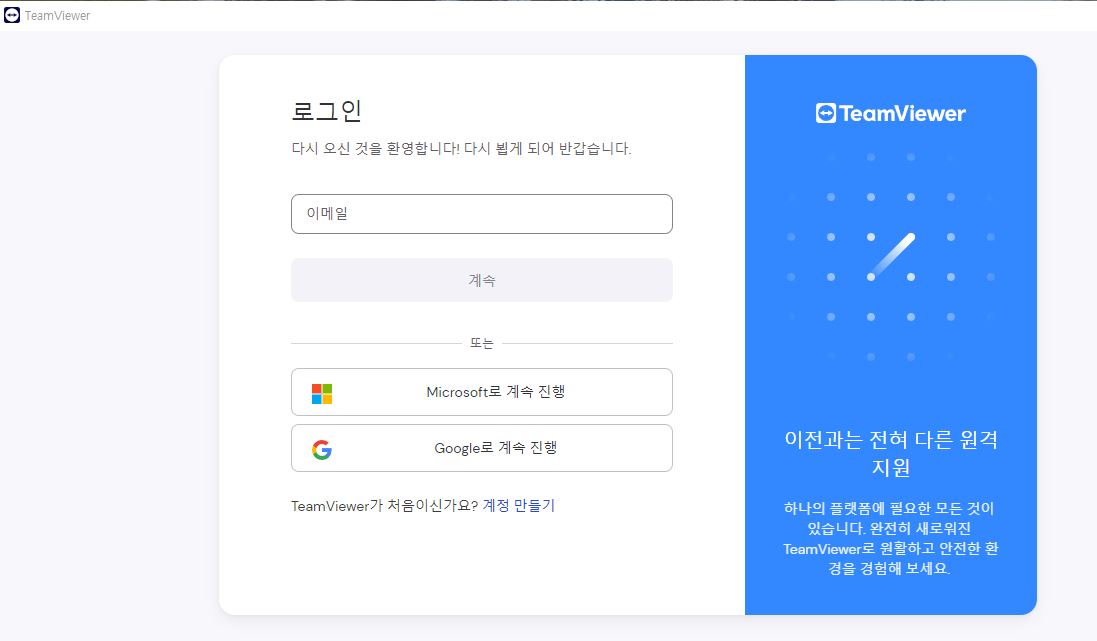
3. 원격제어 기능 팀뷰어 사용법
아래 이미지에 나와있는것처럼 홈 버튼 아래버튼을 누르게되면 원격 화면을 보실수있다. 이전 (구)사용법과 새로운사용법 2가지로 이용하실수있는데 , 이번에는 (구) 사용법 으로 설명하도록 하겠다.
왼쪽 이미지의 형광펜으로 칠한 @ 비밀번호와 id로 연결 @ 버튼을 눌러 주시면 오른쪽 이미지처럼 파트너 아이디로 연결할수있는 창이 뜨게된다. 만약 직접 접속을 요청하시는 경우 상대방으로부터 ID 와 비밀번호를 받으셔서 접속하시면되고 , 상대방으로부터 연결을 요청 받으신경우 이미지 하단에 나와있는 ID 와 비밀번호를 전달해주면된다.
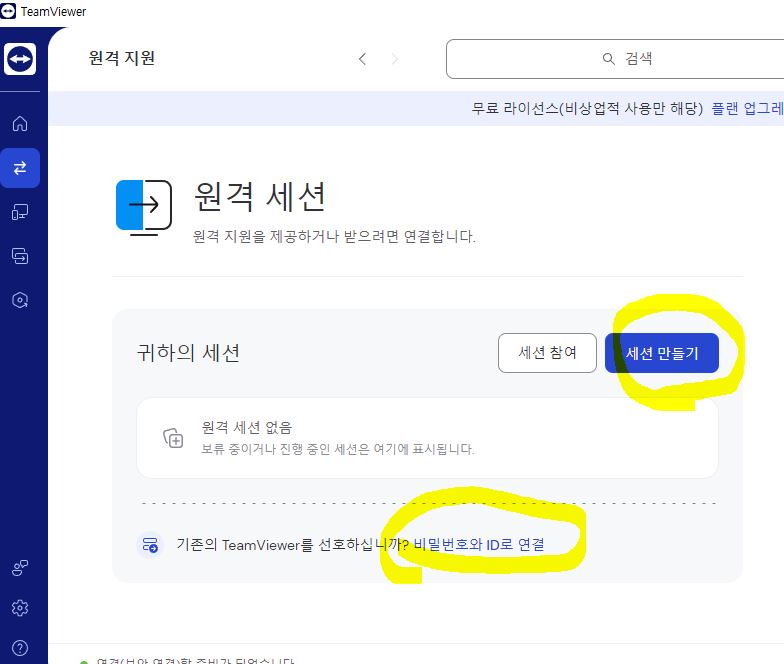
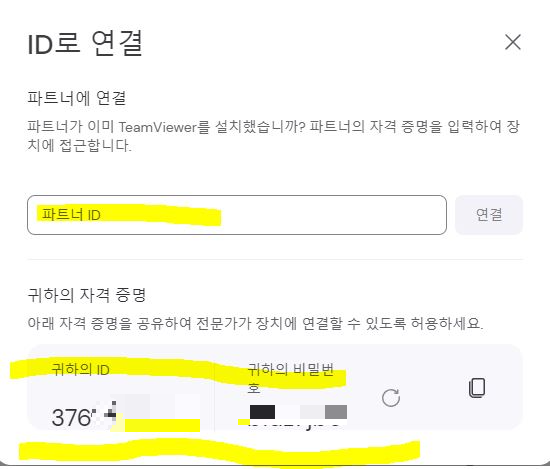
팀뷰어는 예전부터 자주 사용 하는 프로그램이었다. 지금 이나 예전이나 아주 잘 사용하고있다. 다만 개인적으로 사용하실때는 비상업용으로 사용 하시면되지만 , 회사 업무적으로나 상업적으로 자주 사용하실때는 꼭 결제를 해서 이용하시는걸 추천드린다. 어떻게 잡아내는지는 모르지만 지인중에 팀뷰어로 집에 컴퓨터와 회사 컴퓨터를 하루종일 연결해서 쓰는분이있었는데 , IP차단을 당해서 집 컴퓨터로는 팀뷰어 접속을 할수가없다.
그리고 이런 좋은 프로그램 같은경우 값을 치루고 이용하는게 프로그램의 발전을 위해 좋을것같다는 생각이든다.
'IT 생활정보' 카테고리의 다른 글
| 시제이택배 CNPLUS 설치방법 (0) | 2023.05.23 |
|---|---|
| 도매매 위탁판매 아이템 선정하는 간단한 방법 (0) | 2023.05.16 |
| 쿠팡 마켓 온라인판매 로 월매출 100만원 에서 월매출 8000만원 만든방법 1탄 (0) | 2023.05.16 |
| 온라인 B2B 위탁판매 도매사이트 (여성의류,가방,생활용품 등) 1탄 (0) | 2023.05.11 |
| 원격 프로그램 팀뷰어 다운로드 초간단 으로 설치방법 (0) | 2023.05.11 |



